Scansione manuale di tutte le cartelle di Outlookcreare un elenco di mittenti e destinatari sconosciuti / unici richiede piuttosto tempo. Quindi, se vuoi sapere quante e-mail hai ricevuto da quando hai configurato Outlook sul tuo PC e stai cercando un modo semplice per estrarre un elenco di tutti i mittenti che ti hanno inviato e-mail o conversazioni, prova Rapporto Topalt. È un semplice componente aggiuntivo per Outlook che forniscetali informazioni oltre a generare report sulla larghezza di banda totale utilizzata e il numero di e-mail ricevute per un determinato periodo di tempo, e contare le e-mail ricevute da mittenti unici e il numero totale di destinatari unici. L'applicazione è stata sviluppata per generare un rapporto di valutazione globale della posta elettronica considerando diversi elementi di Outlook, in modo da poter identificare rapidamente quei mittenti e destinatari che sono stati più attivi nelle conversazioni da tempo definito. Le opzioni specifiche del tempo ti consentono di conoscere rapidamente la velocità del traffico e-mail unidirezionale e bidirezionale. Inoltre, puoi generare rapporti per ora, settimana, mese o anno e applicare filtri di dati per restringere i risultati della ricerca.
Dopo aver installato il rapporto Topalt, è necessarioavviare Outlook e attendere il completamento del processo di invio / ricezione. Una volta fatto, avvia l'app e segui le semplici istruzioni sullo schermo per seguire i passaggi della procedura guidata.
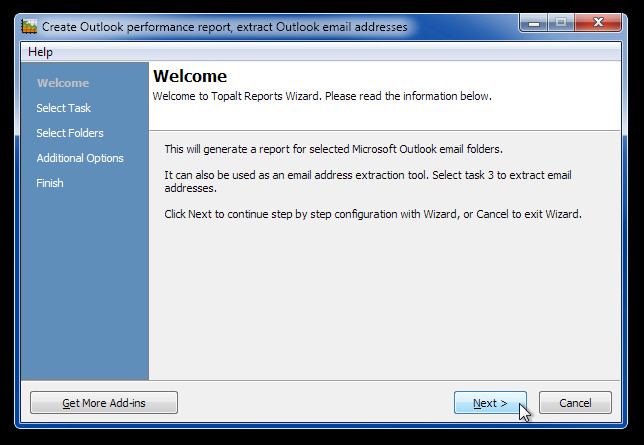
Il secondo passo è importante. Qui, è necessario specificare il tipo di rapporto che si desidera rivedere. Tutti i suddetti tipi di rapporti sono elencati qui. Selezionane uno e fai clic su Avanti per procedere ulteriormente.
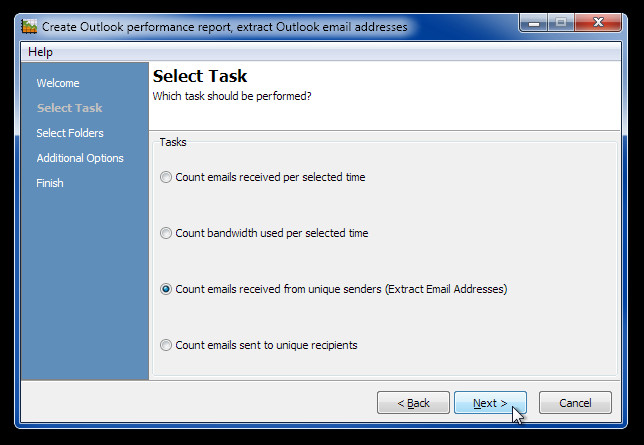
Nel terzo passaggio, scegli le cartelle di posta elettronica che sonoda sottoporre a scansione e fare clic su Avanti per specificare l'intervallo di date e il tipo di conteggio (per Giorno / Settimana / Mese) per contare il numero di e-mail al fine di generare il tipo di rapporto specificato.
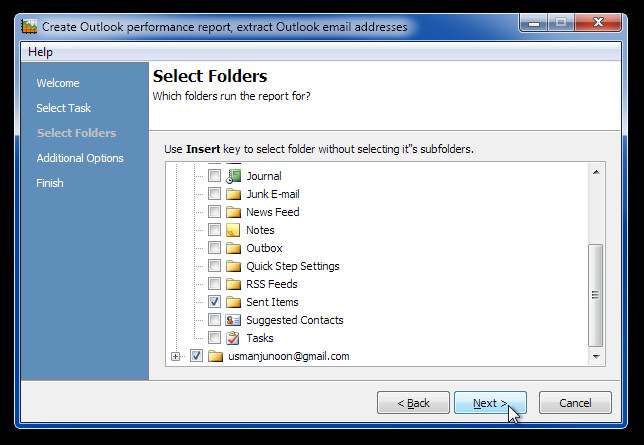
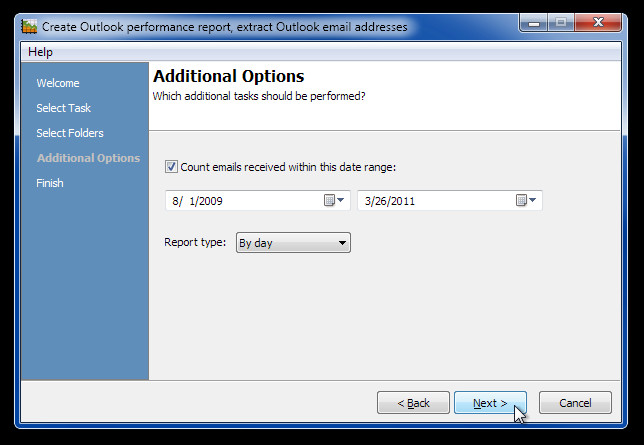
L'ultimo passaggio mostra tutti i dati raccolti durante il processo di scansione con un'opzione per esportare l'elenco in formato CSV supportato da Excel.
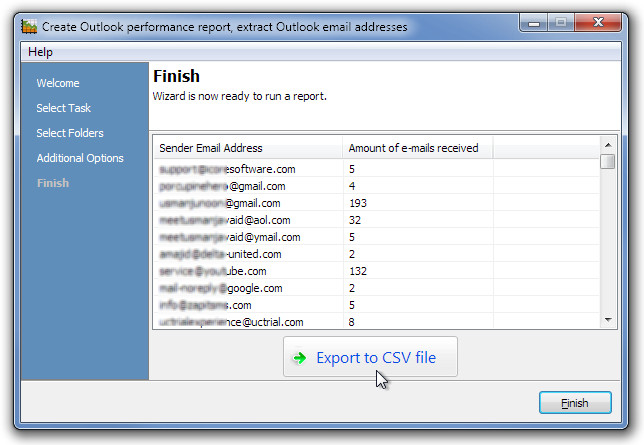
Funziona con Outlook 2000, 2003, Outlook 2007 e Outlook 2010
Scarica Topalt Reports




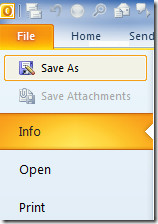







Commenti